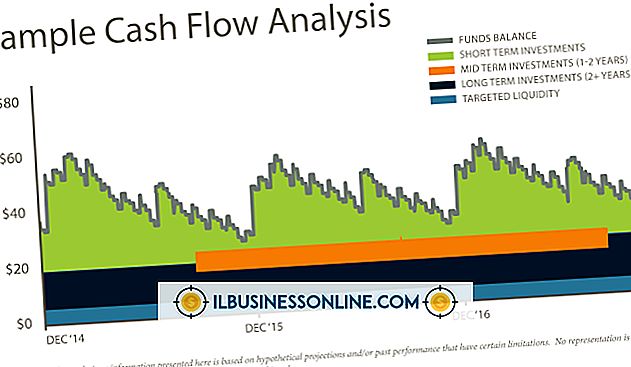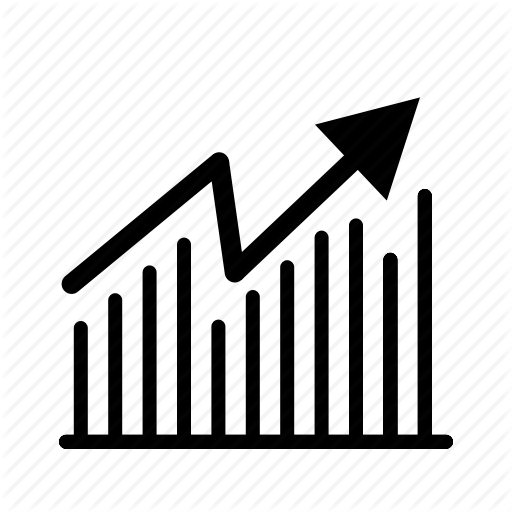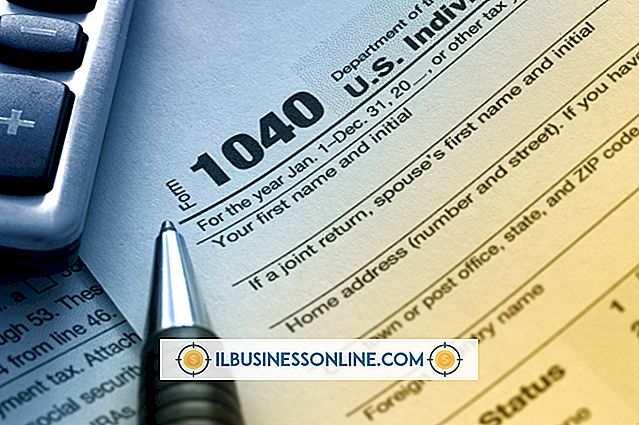ซ่อนคำบรรยายในธีม Tumblr

Tumblr ให้ความสามารถในการเพิ่มคำบรรยายในเนื้อหาภาพถ่ายและวิดีโอที่คุณโพสต์โดยพิมพ์ข้อมูลในฟิลด์ที่ด้านล่างของหน้าจอการสร้างโพสต์ หากคุณไม่ต้องการให้บล็อกของคุณแสดงคำบรรยายภาพคุณสามารถเลือกที่จะไม่ป้อนพวกเขาได้ อย่างไรก็ตามเมื่อคุณ reblog เนื้อหาที่โพสต์โดยคนอื่นบล็อกของคุณอาจแสดงคำอธิบายภาพสำหรับเนื้อหานั้น เพื่อป้องกันสิ่งนี้เกิดขึ้นให้แก้ไขธีมบล็อกของคุณเพื่อป้องกันไม่ให้แสดงคำอธิบายภาพสำหรับโพสต์รูปภาพและวิดีโอ
1
คลิกที่ชื่อบล็อกของคุณที่ด้านบนของหน้าจอหลังจากลงชื่อเข้าใช้บัญชี Tumblr.com ของคุณแล้วคลิก "กำหนดลักษณะที่ปรากฏ" ทางด้านขวา
2
คลิกปุ่ม "แก้ไข HTML" ใกล้กับด้านบนของแถบเมนูด้านซ้ายเพื่อแสดงซอร์สโค้ดสำหรับธีมของคุณ คุณอาจต้องการคัดลอกซอร์สโค้ดไปยังไฟล์ข้อความใน Notepad หรือแอปพลิเคชันแก้ไขข้อความอื่นก่อนดำเนินการต่อ หากคุณตัดสินใจที่จะย้อนกลับการเปลี่ยนแปลงที่คุณทำกับธีม Tumblr ของคุณให้วางรหัสกลับเข้าไปในช่องนี้เพื่อเปลี่ยนบล็อกของคุณกลับสู่สถานะดั้งเดิม
3
กด "Ctrl" และ "F" พร้อมกันและพิมพ์ "คำบรรยายภาพ" ในกล่องโต้ตอบ "ค้นหา" เพื่อค้นหารหัสต่อไปนี้เริ่มต้นที่บรรทัดที่ 869:
{block: Photo} {LinkOpenTag}
4
ลบรหัสทั้งสองอินสแตนซ์ "{Caption}" รหัสตอนนี้ดูเหมือนว่าต่อไปนี้:
{block: Photo} {LinkOpenTag}
5
คลิกปุ่ม "ลักษณะที่ปรากฏ" ที่ด้านบนของแถบเมนูด้านซ้ายแล้วคลิก "บันทึก" และ "ปิด" Tumblr จะไม่แสดงคำบรรยายภาพที่คุณป้อนเมื่อโพสต์รูปภาพหรือวิดีโออีกต่อไป